
צלצול לאייפון שלך באמצע פגישה או מצגת יכול להיות מביך, במיוחד אם יש לך רינגטון שיפתיע את הקולגות או הקהל שלך. לחלופין, אתה יכול להיות גס רוח שלא במתכוון עם האייפון שלך על ידי הפרעה למצגת של מישהו אחר או הפרעה לסרט שאתה צופה באולם צפוף. שיחת טלפון היא לא הסיבה היחידה שהאייפון שלך יעשה רעש. הגדרת האייפון שלך לרטוט תדכא את הצלילים שלו, כל טקסט או הודעת דחיפה שתקבל.
כיצד להגדיר את האייפון שלי לרטט
שלב 1
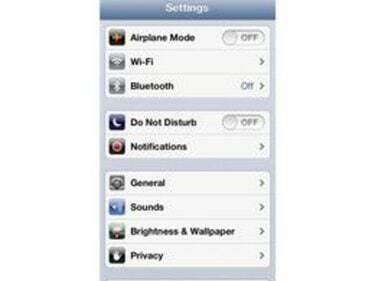
הקש על סמל ה"הגדרה" של האייפון שלך, זה עם גלגלי השיניים האפורים החופפים. הקש על האפשרות "צלילים".
סרטון היום
שלב 2

צחצחו את האצבע על האפשרות "רטט" גם בקטע "שקט" וגם בקטע "צלצול", כך שה"מופעל" הכחול ולא ה"כבוי" האפור יהיה גלוי לאחר שתסיים. חשוב להגדיר את שניהם ל"רטט". אם תגרור את סרגל עוצמת הקול עד הסוף שמאלה כך שהרינגטון שלך בקושי נשמע אבל אתה עדיין יכול לשמוע את צליל ההקלדה בזמן שאתה משתמש באייפון, הוא ירטוט כשתקבל שִׂיחָה. אם הטלפון בכיס שלך, הרטט יהיה הדרך היחידה לדעת שיש שיחה זמינה.
שלב 3
הקש על המתג בצד השמאלי העליון של האייפון שלך בכל פעם שתרצה להגדיר את האייפון שלך ל"שקט". כשהיא במצב "שקט", נקודה אדומה קטנה תהיה גלויה. אם מסך האייפון שלך דולק כאשר אתה מעביר אותו למצב "שקט", פעמון עם קו אלכסוני דרכו יופיע במרכז המסך.
עֵצָה
אל תשכח להפעיל את הרינגטון של האייפון שלך כשאתה צריך לשמוע אותו שוב. הקש על המתג בצד שמאל למעלה כך שלא תוכל לראות עוד את הנקודה האדומה הקטנה. אם מסך האייפון שלך דולק כאשר אתה מעביר אותו למצב "שקט", פעמון יופיע במרכז המסך.



